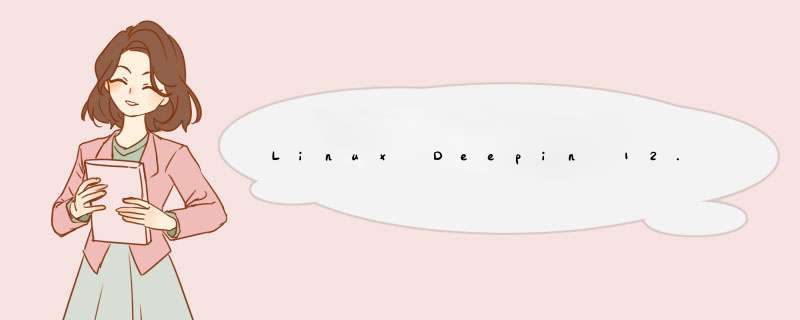
Deepin
12.12正式版对快捷键做了一些修改,不过大部分还是与之前的差不多。下面我们列出了Linux
Deepin
12.12快捷键方式,供大家参考:
Alt
+
F2 打开启动器,显示应用程序概览
Esc 快速推出启动器
鼠标左键/中键 点击空白处,推出启动器
Ctrl
+
F 向前一动脑
Ctrl
+
B 向后移动
Ctrl
+
N 移动到下一行
Ctrl
+
P 移动到上一行
光标键 移动焦点
工作区
Super
+
S 显示全部工作区
Ctrl
+
1到4 切换到相应工作区
Ctrl
+
Alt
+
光标键 切换工作区
Ctrl
+
Alt
+
1到4 将窗口移到相应工作区
窗口
Super
+
W 显示当前工作区所有窗口
Alt
+
空格键 激活窗口菜单
Ctrl+Alt+S 切换窗口卷起状态
Alt
+
F4 关闭当前窗口
Ctrl
+
Super
+
Up 最大化当前窗口
Ctrl
+
Super
+
Down 恢复当前窗口
Alt
+
F8 改变窗口大小
Alt
+
F7 移动窗口
系统
Super
+
D 显示桌面
Super
+
L 锁屏
Ctrl
+
Alt
+
Delete 注销
Super
+
E 打开文件管理器
Ctrl
+
Alt
+
T 打开终端
Super
+
H 显示/隐藏Dock
应用程序切换
Alt
+
Tab 在应用程序间切换
Shift
+
Alt
+
Tab 反向切换应用程序
Super
+
Tab 以3D方式切换应用程序
Shift
+
Super
+
Tab 以3D方式反向切换应用程序
截图
Ctrl
+
Alt
A 屏幕截图(手动选区)
PrintScreen 截取整个屏幕
Alt
+
PrintScreen 截取当前窗口
Ctrl
+
PrintScreen 延时截屏(默认延时5秒)
开始之前先说明一下买电脑的契机,顺便吐槽一下联想小新。两年多之前我买了一个联想小新笔记本,一开始用的感觉还挺好。毕竟之前都是用的机械硬盘,转到固态硬盘后运行速度提升非常明显。但是在几个月前我的联想小新开始出现故障:开机进入桌面后没多久就突然自动关机,要重启多次才能碰上一次稳定运行,之后就不会再自动关机。这搞得我都不敢关机了,必须一直开着。后来我就想着去售后保修,拿出保修卡一看:保修期2年,刚好过期一个月……于是我现在变成了联想一生黑(除了ThinkPad)。另外补充说明一下,我的联想小新确实有过几次水泼在上面的情况,没有撞击的情况。虽然当时没任何不良反应,但也有可能是因此导致寿命缩短了。不管怎样我还是很不爽哈哈~~
deepin有两种桌面模式: 时尚 模式和高效模式,右键左下角的启动器可以切换。直白一点说其实是MacOS模式和Windows模式哈哈~~
左键启动器d出菜单后,点击扩展按钮可以进入安卓模式(我自己取的名)
这简直就是把三大 *** 作系统集于一身,想用哪种用哪种,是不是很爽?虽然集合了三种模式,但使用起来不会觉得 *** 作冗杂,反而更精简便捷。
左键任务栏的齿轮,右边就会d出设置窗口。可以看到,deepin的设置分类清晰,种类齐全,最关键的是很多常用设置很容易就找到。反观Windows,对于系统设置的设计不忍直视。经常用到的设置选项要经过漫长的点击过程才能找到,而且也很容易点到错误的分支,因为对于各种设置的分类和说明都让人难以理解。
Windows的文件管理器跟deepin的对比一下也是相形见绌。Windows的文件管理器刚打开的界面上半部是快捷访问,下半部是最近打开的文件。我觉得这很不好,至少对我来说更常用的是计算机界面,我希望一打开就能看到我的盘符。退一步就算看不到盘符,也不能一上来就显示最近使用的文件啊,这个涉及个人隐私的好不好。比方说有些时候你旁边有人,打开一下文件管理器最近打开了什么文件一览无余,如果有什么比较隐私的文件,小电影啥的,是不是很尴尬?右下角的图标缩放键我也很喜欢。虽然Windows和deepin都支持Ctrl+鼠标滚轮快捷缩放,但是对于刚上手不知道快捷键的人,用deepin实现缩放就很简单。当然大部分Linux文件管理器的设计都是这样的,这里不能算是deepin的独特设计。
Linux系统轻量的特点也是很赞的,可以看到系统只占了8个G。开机的时候也感受到了轻量系统载入更快。
生态一直是Linux系统对比Windows系统的一大弱势,支持Linux的软件相较于Windows少得可怜。即使有一些跨平台的程序,其Linux版本往往也像阉割过的,估计也是不愿意花太多成本在Linux上。所以看到deepin深度商店上的程序还算种类齐全,我也是知足了。基本上简单的办公 娱乐 需求都能满足。浏览网页、通讯工具、office办公、简单的CAD、听音乐、看视频都能实现。但是专业性强的软件一般就不会有Linux的版本,即使有可能也是阉割过的。大型 游戏 一般也不会有Linux版本,不过我在深度商店竟然看到了逆水寒???貌似有计划要引入大型 游戏 。
如果想要看各大视频网站的电影电视剧只能1.下载2.浏览器在线看,播放器都没Linux版的。
最后吐槽一下Magicbook Pro装的15.5 SP2专业版deepin,竟然没有预装深度商店。一开始的时候没有商店,不知道有哪些程序可以装,也不知道程序包的名字。查deepin官网也没有手册说明怎么装深度商店,百度了一下前面一堆无用信息,翻到后面才看到一条指令就能搞定:
补:在桌面右键选择 在终端中打开 就可以进入命令行窗口,跟Linux下的命令行是一样的。另外打开文件管理器后进入到某个文件目录下,空白处右键也可以打开终端,这样命令行的执行位置就是这个文件目录了。
其实Linux的指令 *** 作要比Windows的界面 *** 作效率高很多,如果对指令很熟悉电脑用起来更简单快捷。但是熟悉这些命令需要花些时间上手,如果deepin官网能够出个PDF手册那就能有效降低使用门槛,让更多人体验到Linux的优势。
系统对于窗口的调度似乎不太理想,拖动窗口时会有撕裂感。
deepin的优势:
deepin的劣势:
其实Linux上基本的生态环境已经有了,如果你的日常工作或者 娱乐 不需要非常专业的程序来完成,选择Linux性价比更高。比如对我来说,已经有一台高配台式机来完成专业软件的工作(用PS处理图片,玩大型 游戏 等),笔记本对我来说只要能完成简单的日常工作和 娱乐 就行了(office办公,浏览网页,看视频等)。所以我选择了Linux版本。
对于未来的发展我是十分看好Linux系统的。现在很多生态都在往云上迁移,在云上想要什么配置的电脑只要选择好配置选项创建就行了,灵活性和资源利用率都要比自己买本地设备高。如果未来所有复杂的工作都交由云服务器完成,自己本地的终端设备其实不需要很高的配置,系统自然也是越简洁越好,Linux就非常适合。这种工作模式面临的最大问题是网络带宽要大,延迟要非常低,如果网络传输4K视频能够做到体验跟本地机器差不多,那肯定是使用云服务器更好。随着通信技术的发展,这种工作模式还是很有希望普及的。
CPU:AMD R5 3550H
内存:16G
固态硬盘:512G
*** 作系统:deepin 15.5 SP2专业版
价格:4699元
欢迎分享,转载请注明来源:内存溢出

 微信扫一扫
微信扫一扫
 支付宝扫一扫
支付宝扫一扫
评论列表(0条)